Sådan læses tekst i Windows 7 lettere med ClearType

Har du nogensinde haft svært ved at læse noget i Windows, fordi teksten virker uklart, uklar eller noget er bare forkert med det? For nylig talte vi om at kalibrere skærmens farve, kontrast og lysstyrke i Windows 7 for at hjælpe med en fuzzy skærm, og i dag skal jeg gennemgå et andet værktøj, der følger med Windows 7, som kan hjælpe med at tune / kalibrere skærmen endnu mere. Det kaldes ClearType Tuning Tool.
Ved hjælp af ClearType-tuningsværktøjet kan du kalibrere udseendet af tekst i Windows 7, så det fungerer bedre med dit bestemte display. Ifølge Microsoft: "Med ClearType-fontteknologi ser ordene på din computerskærm næsten lige så skarpt ud som de, der udskrives på et stykke papir.". Klar til at kigge og finjustere din skærm?
Sådan aktiveres og konfigureres ClearType til Windows 7
1. Klik på Windows Start-menuen Orb, og indtast derefter cttune.exe og tryk Enter.

2. Marker afkrydsningsfeltet for Tænd ClearType, og klik derefter på Næste .

3. Sørg for, at din skærm er ved den native opløsning. Dette er den løsningsforslag, som din skærm blev designet til at blive kørt på. Dette vil variere afhængigt af størrelsen og dit display. For eksempel, med den bærbare computer, som jeg bruger i øjeblikket, er min standardopløsning 1366 × 768, men min stationære skærm er 1680 x 1055. Når du har fået den til at være hjemmehørende, skal du klikke på Næste .
Vigtigt Bemærk: Hvis du kører en LCD-skærm til noget andet end dets oprindelige opløsning, vil der altid være en let fuzzy forvrængning, der tilskrives dens udseende.

4. Nu vil du blive taget gennem en serie af 4 forskellige vinduer. Hvert vindue viser forskellige tekstfelter. Du skal omhyggeligt analysere og vælge den tekst, der synes bedst for dig på din skærm. Igen hvilket valg der ser bedst ud, varierer alt efter hvilket display du bruger, så de valg, der vises i nedenstående skærmbilleder, er blot et eksempel.
Nyd den store lorem ipsum historie om den hurtige brune ræv, mens du går gennem disse! For mere lorem ipsum tjek den officielle lorem ipsum blog!




Når du har gennemgået alle 4 valgvinduer, tillykke med at du er færdig! Nyd den flotte nye og forbedrede tekst klarhed, du oplever med Windows 7.

Har du et groovy spørgsmål eller en kommentar? Drop os en tanke nedenfor eller start en diskussion i community forum!



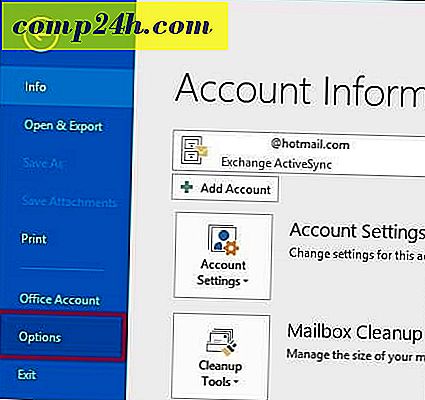



![Brug Google Voice fra en iPhone [How-To]](http://comp24h.com/img/google/652/use-google-voice-from-an-iphone.png)